MacX MediaTrans : Meilleure alternative iTunes pour sauvegarder iPhone sur Mac
Avec la sortie prochaine du dernier iPhone, il est temps de mettre à niveau et de profiter des nouvelles fonctionnalités passionnantes.
Mais nous savons tous comment les choses peuvent se passer lors de la mise à jour vers la nouvelle version iOS.
Des problèmes tels que la perte de données et le blocage de l’iPhone peuvent tuer tout le plaisir. En cas de passage à un nouvel iPhone, il est impératif de transférer les données de l’ancien iPhone vers le Mac et d’avoir une sauvegarde complète pour les restaurer sur le nouvel appareil.
Il est clair que vous avez besoin de la sauvegarde de l’appareil iOS, que vous optiez pour un nouvel iPhone ou que vous passiez à iOS 11. Pour vous aider à le faire, nous sommes ici avec l’examen de MacX MediaTrans.
MacX MediaTrans est le meilleur moyen de transférer des photos, des vidéos et de la musique entre iPhone, iPad et Mac.
Il a beaucoup plus de fonctionnalités par rapport à ce qu’iTunes a à offrir. La synchronisation bidirectionnelle et sa facilité d’utilisation le rendent plus puissant qu’iTunes. L’image ci-dessous montre la comparaison entre MacX MediaTrans, iTunes et iCloud en détail.
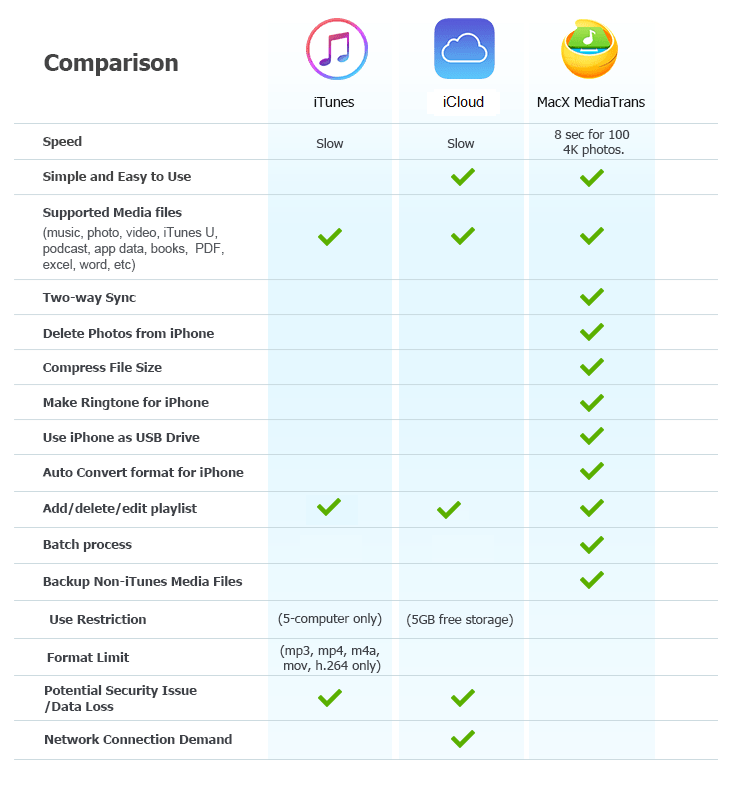
Vous pouvez facilement l’utiliser pour transférer ou sauvegarder vos précieuses photos, vidéos, musiques et plus encore sur iPhone vers Mac. Voici comment.
Contenu
MacX MediaTrans Review : Transférer des données d’un iPhone à un Mac
1. Pour commencer, rendez-vous sur MacX MediaTrans site officiel pour télécharger le logiciel. Il a une version d’essai GRATUITE pour que vous n’ayez rien à perdre. En plus de cela, ils offrent également un Essai GRATUIT entièrement fonctionnel de 15 jours. Pour l’obtenir, suivez le lien et essayez le logiciel complet, sans aucune limitation, sans dépenser un centime.
2. Après l’installation du logiciel, ouvrez-le. Connectez votre iPhone à Mac via USB.
Ici, je vais vous montrer comment transférer des photos, mais vous pouvez utiliser d’autres options de la même manière pour déplacer d’autres types de fichiers de l’iPhone vers le Mac.
3. Sur le premier écran, cliquez sur Transfert de photo.
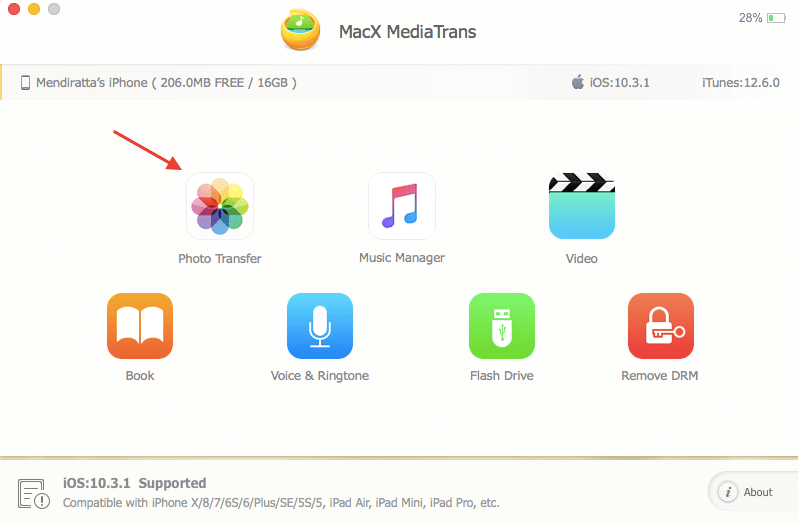
4. La fenêtre suivante récupérera et affichera toutes les photos de votre iPhone classées dans différents albums. Comme je suis intéressé à transférer toutes les photos, je vais cliquer sur Sélectionner tout en haut à gauche. Si vous le souhaitez, vous pouvez sélectionner uniquement certaines photos.
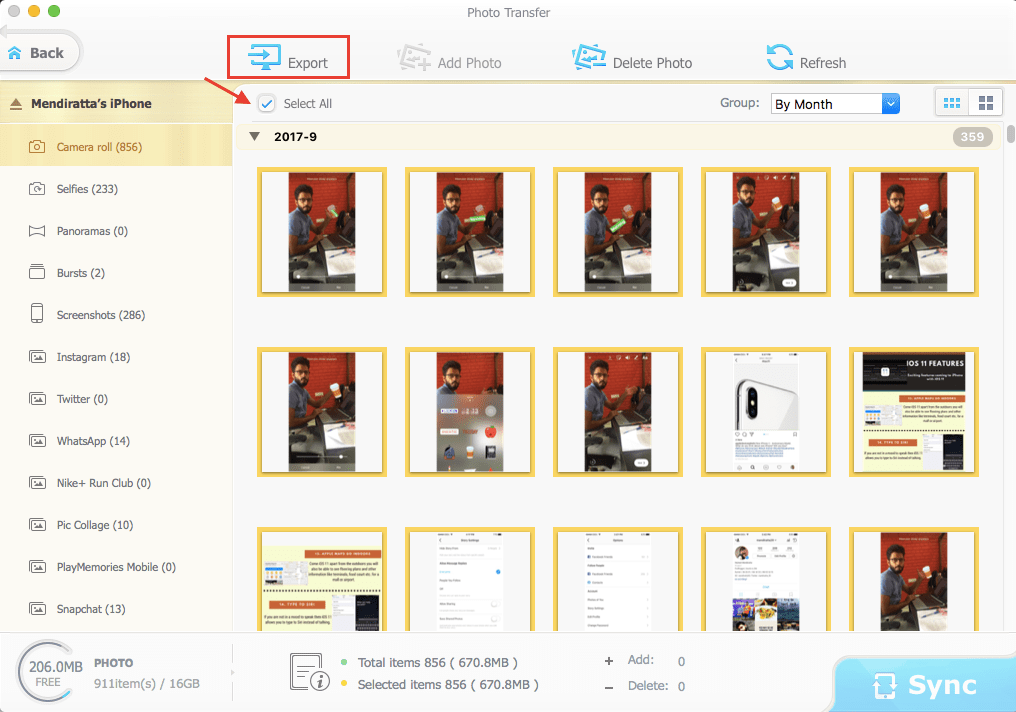
5. Maintenant, cliquez sur Exportations.
Avec cela, les photos sélectionnées commenceront à être transmises à l’emplacement spécifié (MediaTrans > Préférences… > Chemin d’exportation…) sur votre Mac.
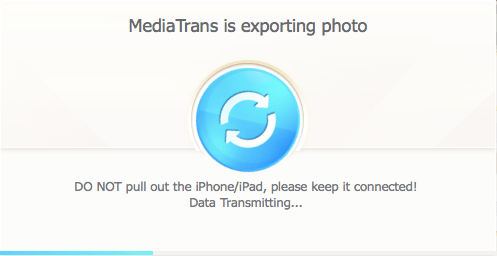
De même, vous pouvez utiliser d’autres options telles que Music Manager, Video pour transférer respectivement des chansons et des vidéos.
Voici les fonctionnalités que vous devez connaître sur MacX MediaTrans.
Fonctionnalités clés
1. Synchronisation bidirectionnelle
Comme mentionné précédemment, vous pouvez utiliser Macx MediaTrans pour déplacer des données entre iPhone et Mac.
2. Types de fichiers pris en charge
Il prend en charge les photos, la musique, la vidéo, le podcast, le PDF, Excel et plus encore.
3. Édition par lots
Vous pouvez éditer plusieurs métadonnées de chansons comme le titre, le chanteur, etc. à la fois en utilisant Macx MediaTrans.
4. Gérer les listes de lecture
Il est possible de créer, modifier ou supprimer une liste de lecture avec cet outil.
Maintenant, regardons les avantages et les inconvénients.
Avantages
1. Très convivial et facile à utiliser.
2. Le transfert se fait en un tour de main. La vitesse d’import/export est trop bonne.
Inconvénients
Le logiciel n’a pas la possibilité de créer une sauvegarde iOS complète à la fois.
Verdict final
Si vous êtes quelqu’un qui ne veut pas de complexité dans la gestion des données de votre iPhone, vous devez télécharger MacX MediaTrans.
Non seulement vos données importantes seront en sécurité, mais vous pouvez facilement transférer des fichiers entre Mac et iPhone sans aucun problème.